WebGL アプリの公開¶
1. WebGL アプリの公開に必要なファイル¶
WebGL アプリケーションを構成するファイルは、Emscripten/Release に出力されます。このフォルダには、次のファイルが含まれています。
- (プロジェクト名).html
- (プロジェクト名).js
- (プロジェクト名).wasm
- (プロジェクト名).data
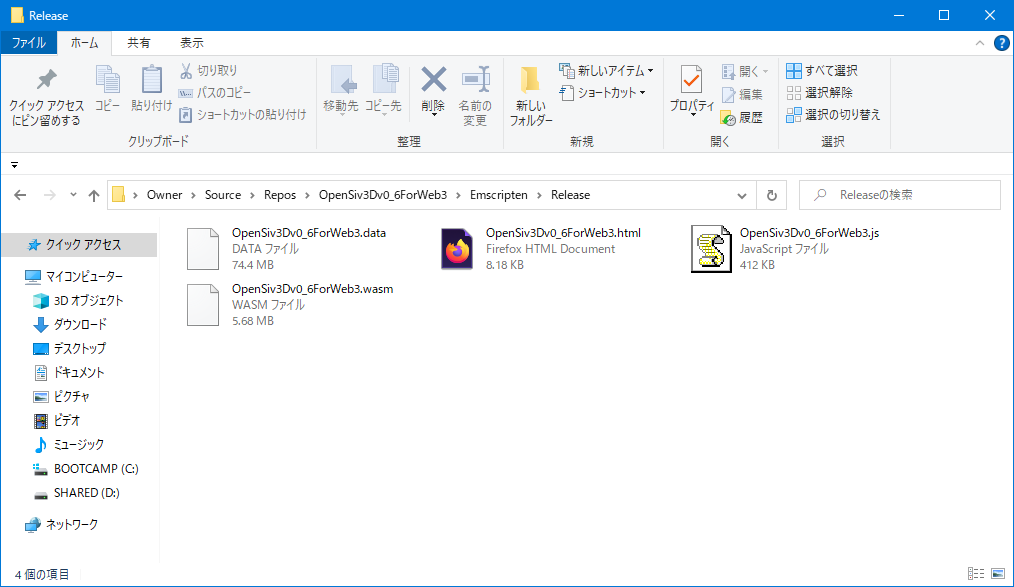
これらのファイルを Web サーバから https:// プロトコルで配置することで、WebGL アプリを公開することができます。
2. ホスティングサービスを使って WebGL アプリを公開する¶
2.1 GitHub Pages¶
自分で作ったWebページをインターネット上に公開しよう! を参照します。
2.2 GitHub Pages の制限¶
- GitHub Pages は商用目的で利用することはできません
- 1ファイルあたり 50MB を超えるファイルはアップロードできません。
git-lfsは使用できません
GitHub Pages のそのほかの制限やリファレンスについて知りたい場合は、次のリンクを確認します。
3. 出力ファイルサイズの削減¶
3.1 アセットサイズの縮小¶
- Web 版のビルドでは、デフォルトで
engine/とexample/のすべてのファイルを最終出力に同梱するため、最終出力ファイルのサイズは Release ビルドでも合計数十 MB と大きくなります。そうしたアプリケーションを Web で公開すると、アクセスした利用者がファイルのダウンロードに時間がかかってしまうため、実際にアプリケーションを公開する際は、不要なファイルを削除する必要があります(参考: チュートリアル 41 | アプリの公開)。
3.2 WebAssembly サイズの縮小¶
Emscripten リンカの設定において「追加の依存ファイル」から不要なライブラリを削除することで、Web 版の出力ファイルのサイズをコンパクトにできます。
-
Siv3D Script の機能を使わない場合、
libSiv3DScript.aをリンクされるライブラリから除外することができます。Visual Studio での手順
[プロジェクト] > [プロパティ] から、プロジェクト設定を開きます。プロジェクト設定の、[Emscripten リンカ] > [入力] > [追加の依存ファイル] から、
Siv3DScriptを削除します。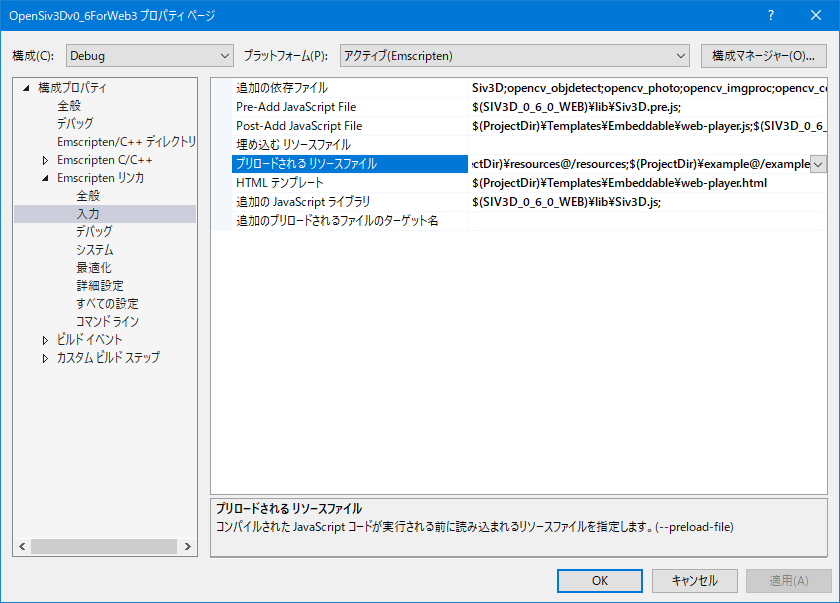
Visual Studio Code での手順
.vscode/Link.Debug.rspまたは.vscode/Link.Release.rspを開き、-lSiv3DScriptの一行を削除します。